
照片模糊該怎麼修復還原?用Topaz Sharpen AI補救失焦圖片變清晰完整教學
一張清晰的照片通常都會帶給我們視覺上的衝擊,因此照片的「清晰度」幾乎一眼就決定了影像品質的好壞,但以往我們用設計軟體內建的銳化功能來提升清晰度其實並不自然,因為大部分都是透過邊緣光暈的銳化方式,很容易就被看出人工假假的感覺。
但這一款Topaz Sharpen AI軟體是使用人工智慧和深度學習的方式,等於是讓軟體蒐集了成千上萬大量的影像數據資料去比對,再用最自然的方式還原修復照片模糊的問題,因此照片在優化後視覺上更加自然。
這篇文章我會教你將像是左邊這種拍出來模糊的照片,透過優化軟體處理後變成右邊這張更清晰的結果,任何人用手機或相機拍照都適用,那我們就開始吧!
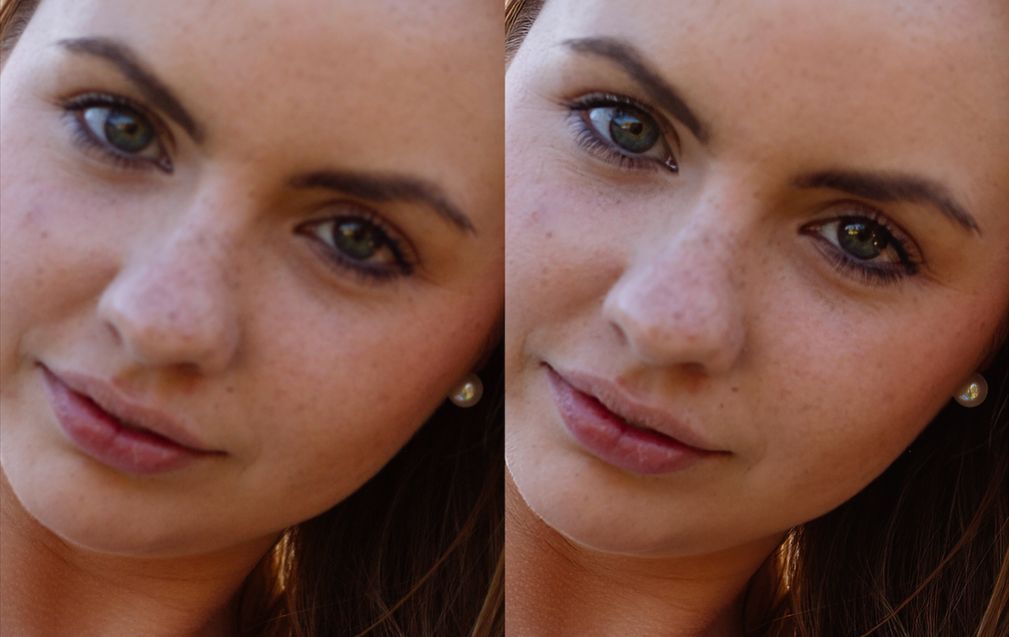
更新:現在Topaz Sharpen AI銳化軟體功能已整合至Topaz Photo AI中
為什麼照片會模糊?如何修復還原?
會發生照片模糊的原因有很多種可能,例如:
- 拍照時,相機或手機沒拿穩去晃動到
- 被拍攝的目標移動太快,快門速度跟不上
- 拍照時鏡頭沒對到焦,或對焦錯位置
- 光線太暗,拍照出現動態模糊
- 相機或手機老舊,拍出來的品質不佳
這些是比較常見照片會模糊的原因,相信大部分的人一定或多或少都有碰過,一旦拍完照片當下沒有仔細檢查,回去才發現照片是模糊的,那就來不及了。
不過好消息是現在有可以幫助修復照片模糊的優化軟體,透過AI人工智慧的方式去補救這些圖片失焦或晃動造成的模糊,幫它還原變成一張更銳利紮實的照片,那就是Topaz Sharpen AI修復模糊照片銳化軟體。
Topaz Sharpen AI 是什麼?

Topaz Sharpen AI是一套專業的照片銳化軟體,主要是針對照片「晃動模糊」、「失焦」和「影像鬆散」等問題,用最自然的人工智慧及演算法去修復優化模糊。
我們一般常看到的傳統銳化軟體工具,大部分都是利用將影像邊緣加亮的效果去處理,但實際上這樣很容易造成照片的人工製造感很重,沒有辦法實際解決銳化所造成的照片的問題,但Topaz Sharpen AI是利用定位和反轉的模型來解決以下三種模糊情況更自然:
- 動態模糊:減少因為相機或拍攝目標移動所拍攝出來模糊情況。
- 失焦模糊:沒有對到焦或對錯焦是最難解決的,但透過對焦模型很有機會可以將照片救回。
- 太軟鬆散:適合用在本身就已經很好的照片上,但細節有點鬆散時來銳化清晰度。
在Topaz Sharpen AI官網可以看到很多模糊的案例,像是最常見的人像照片,常常就會出現這種模糊的狀況發生。

我們再把照片拉近一點看模糊的情況,很明顯整個臉部就是沒有相當精準對到焦。

經過Topaz Sharpen AI銳化處理過後,整個臉部的細節就恢復了,幾乎是將這張原本不及格的照片,變出一張相當不錯的結果,連皮膚的紋路都看得清楚。

Topaz Sharpen AI 能解決什麼問題?
- 修復照片拍攝時無防手震或鏡頭晃到的模糊問題
- 拍照時鏡頭沒有對到焦,導致照片的重點放錯位置
- 自然還原照片上所有的模糊細節
- 讓本來就拍得不錯的照片,用自然的方式銳化增加細節突出
Topaz Sharpen AI 使用教學
Topaz Sharpen AI有提供給大家下載免費試用體驗,不過輸出照片檔案後會有浮水印,要付費購買才能正常消除掉浮水印,我建議可以先免費實際體驗看看,優化結果有滿意再考慮支持購買。
那因為我已經有購買了,現在就實際教你操作一遍,如果可以的話一起跟著操作看看,先點下面按鈕進入Topaz Sharpen AI首頁。
然後點首頁的【Try for free】免費試用,接著輸入你的Email電子信箱,再點一下【Get free trial】取得免費體驗,這時候電腦應該就會開始自動下載Topaz Sharpen AI軟體給你安裝。
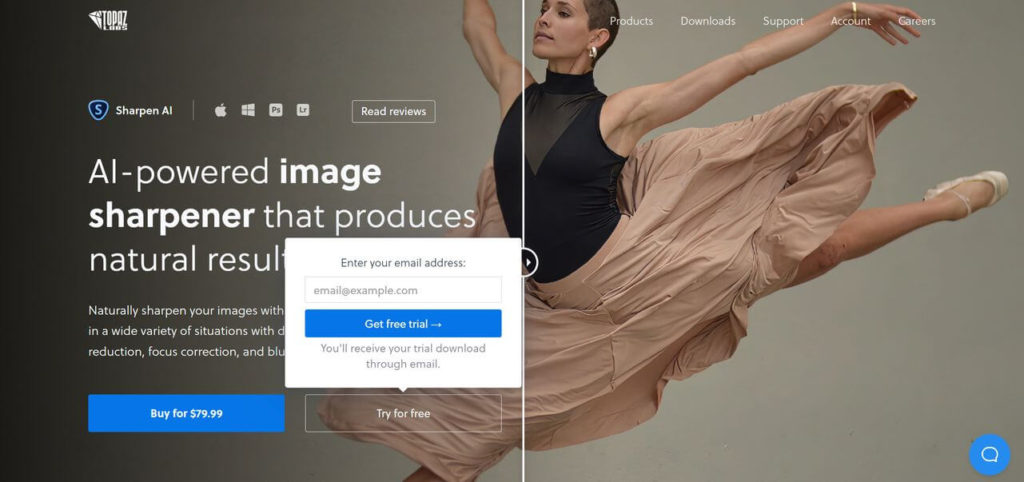
下載並安裝完成Topaz Sharpen AI後打開,基本上軟體都是英文顯示,其實很簡單我來教你怎麼操作,進到主畫面後會看到如下圖,中間的大框框範圍是讓你將要修復的照片或資料夾拖曳進去,或者點Browse Images選擇照片。
下面有四張不同模糊的範例照片,如果想要先體驗看看可以直接點選下面的圖來使用。
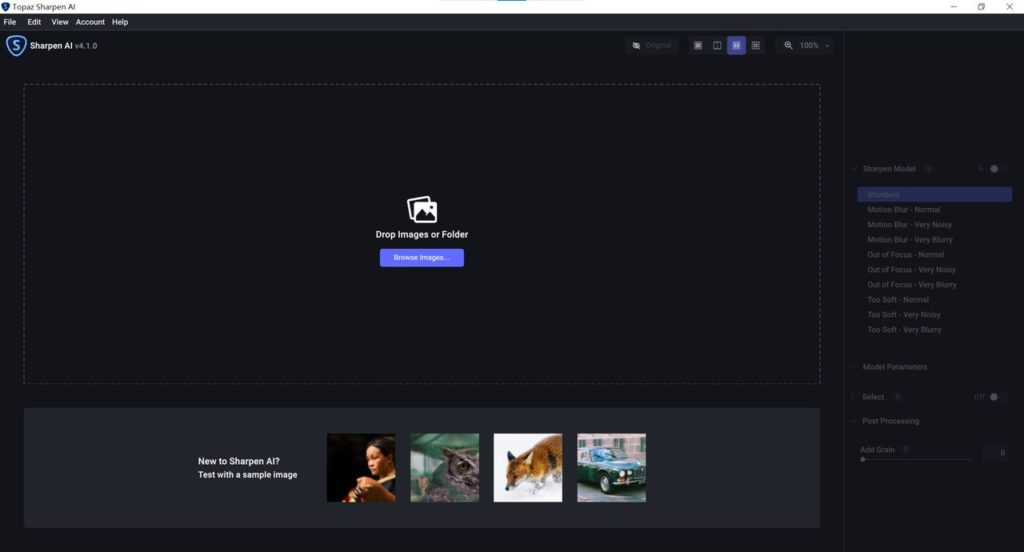
那我這邊就用第一張臉部模糊的照片來修復,看看到底是不是真的能變得更清晰銳利,點了圖片之後,右上方可以切換成Side-by-Side View模式,同時比較左邊(原始圖)和右邊(優化圖)的即時預覽成果,光是打開自動模式就可以看出明顯差別了。
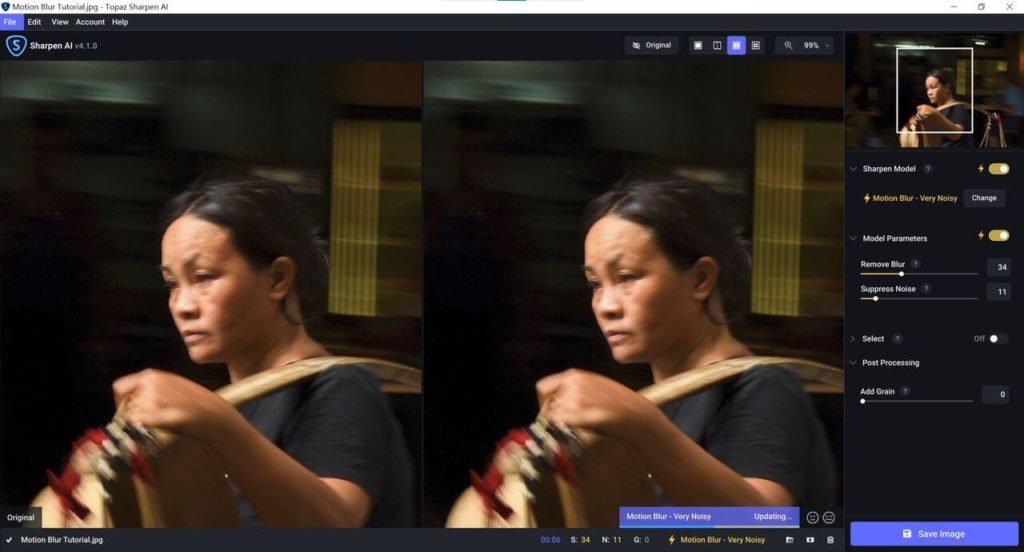
再利用上面的放大倍率拉近臉部,自動模式只開了去除模糊(Remove Blur)34跟降噪(Suppress Noise)11,前後對比差距就相當明顯了。
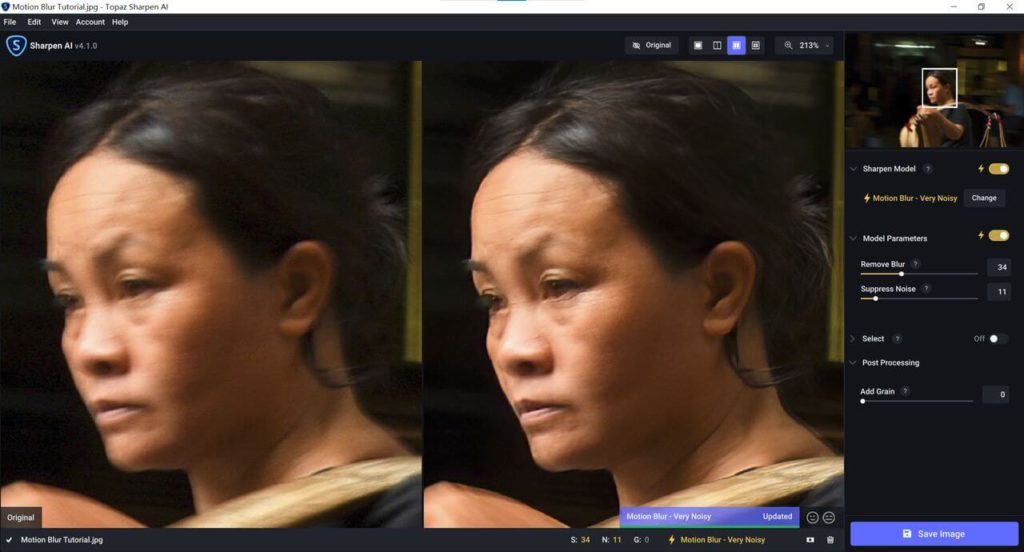
我們再來看看右邊的工具列有哪些功能。
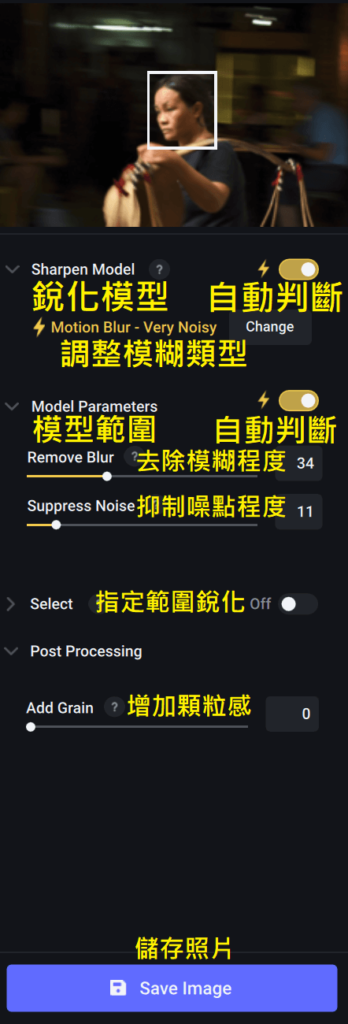
Topaz Sharpen AI工具列介紹:
Sharpen Model 銳化模型
- Standard 標準
- Motion Blur 動態模糊 – Normal 一般
- Motion Blur 動態模糊 – Very Noisy 噪點雜訊多
- Motion Blur 動態模糊 – Very Blurry 非常模糊
- Out of Focus 失焦 – Normal 一般
- Out of Focus 失焦 – Very Noisy 噪點雜訊多
- Out of Focus 失焦 – Very Blurry 非常模糊
- Too Soft 太鬆散 – Normal 一般
- Too soft 太鬆散 – Very Noise 噪點雜訊多
- Too soft 太鬆散 – Very Blurry 非常模糊
Model Parameters 模型範圍程度
- Remove Blur 去除模糊程度
- Suppress Noise 抑制噪點程度
Select 指定優化範圍
- Auto 自動 – Subjects 物體
- Auto 自動 – People 人群/Portraits 人像
- Auto 自動 – Skyline 天際線/Landscapes 風景
- Custom 自訂
Post Processing 後製處理
- Add Grain 增加顆粒感
再來我嘗試把去除模糊的強度再調高一點,去除模糊開80、降噪開100,結果臉部細節整個都出來了,變得超清晰而且也不會假假的,連臉部的皺紋都很自然形成。

大部分的設計軟體像是Adobe Photoshop、Lightroom等等,內建的銳化效果都是靠增加邊緣亮度去銳化細節,但看起來就會很有人工製造感(Artifacts),但是用這套AI去模擬修復臉部細節就自然漂亮多了,完全就是把模糊的照片給修復還原成功。
接下來優化設定完成後,按一下右下方的【Save Image】儲存照片,如果你是用免費體驗版可能會出現三個選項:
- Buy:前往購買這套軟體,這樣照片輸出就不會有浮水印。
- Login:如果已經有帳號密碼就選擇這個進行登入,日後就不需要再輸入了。
- Save with Watermark:繼續儲存照片,輸出照片會有浮水印。
接下來就是照片儲存相關的設定,基本上這邊不太需要動到任何東西,有需要的話再自己修改即可,
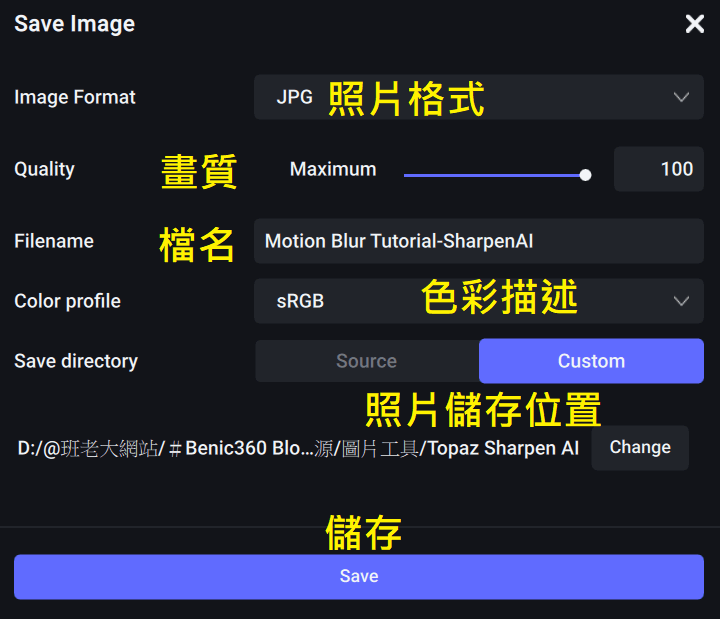
Topaz Sharpen AI 一般平面照片優化成果
既然臉部可以靠軟體來優化變清晰,那我這邊也用我自己沒拍好的餐點模糊照片,實際處理看看是不是也能變成可以用的照片。
處理前的原始平面照片-1
這張早午餐可以看到我手機對焦的位置是在中間的豆腐,旁邊一整圈的食物都糊掉了,相當可惜,我覺得應該是有辦法靠Topaz Sharpen AI來優化。

優化後的平面照片成果-1
果然成功了,我只開了自動優化模式,不僅中間的豆腐清晰以外,連旁邊的各項食物都清楚了不少,算是成功救回了這張照片。

處理前的原始平面照片-2
再來找到一張完全就是悲劇的模糊生魚片丼飯照片,當時拍太快沒對好焦,這麼模糊的照片不曉得有沒有辦法救回來。

優化後的平面照片成果-2
結果算是勉強救回來了,我把去除模糊的強度開高一點,雖然沒有到完全清晰,但能優化到這樣的程度已經相當滿意了,真是厲害。

Topaz Sharpen AI 360全景照片優化成果
Topaz Sharpen AI除了可以將模糊的平面照片優化以外,360度全景照片優化也沒問題,實際用過後結果相當不錯。
處理前的原始360全景照片
這張照片因為是在十字路口中央一直有車來往,我只能快速用手持方式拍一張就趕緊離開,所以能看出照片明顯有模糊的現象,包括霓虹燈和招牌的字都有點鬆散,但我覺得點可惜,想試試看能不能靠銳化救回清晰度。

優化後的360全景照片成果
我用Topaz Sharpen AI銳化後,霓虹燈果然明顯變得更清晰紮實了,整張照片也變得相當高級,即使只是用手持拍攝,結果還是相當漂亮,成功救回這張照片。

Topaz Sharpen AI 適合什麼人使用
- 想要修復照片模糊還原
- 想要補救失焦照片變清晰
- 想解決照片對錯焦距的問題
- 想要提升照片或圖片細節更好看
- 想要學習如何加強平面照片或360照片畫質
- 商業合作或分享優質照片的必備軟體
- 想救回以前晃到的舊老照片
- 用手機或相機拍照後,想要得到更高品質的照片
結語
Topaz Sharpen AI這套利用人工智慧自然修復照片的軟體,可以說是拯救模糊照片的超強工具,一般我們拍照時,大部分的情況下都是用手持相機或手機拍攝,不管你的手有多穩,始終還是都會有些微抖動晃到這無可避免,而如果用來跟架設腳架拍照比較,其實整體照片的細膩度和穩定度都會差非常多,即使有防手震也是有限。
我們不可能走到哪全都架設腳架來拍照,但如果希望張張都精彩好看的話,我非常推薦把拍好的所有照片都經由Topaz Sharpen AI來進行自然銳化處理,其實馬上就會發現照片從原本還不錯的品質,瞬間提升到專業雜誌等級的水準,我很推薦用Topaz Sharpen AI優化模糊照片。
祝照片優化愉快~
影像優化軟體教學
照片優化軟體
- Topaz Denoise AI 照片優化軟體教學,降噪點及銳化,馬上提升30%畫質!
- 照片模糊該怎麼修復還原?用Topaz Sharpen AI補救失焦圖片變清晰完整教學
- 如何提高照片解析度?Topaz Gigapixel AI無損放大像素教學,圖片自然修復畫質
- Topaz Labs 照片優化系列組合包 (Denoise AI, Gigapixel AI, Sharpen AI)
- Topaz Photo AI 自動照片優化軟體教學,懶人降噪、銳化、提高解析度
- 【Luminar Neo】完整修圖教學與評價:最專業的照片AI後製優化軟體
影片優化軟體
無版權素材相關文章
無版權音樂及音效 (含綜合素材庫)
- 【Artlist 評價及優惠碼】無版權音樂推薦使用心得《免費送2個月》
- 【Artlist Max】 影片創作素材平台方案,整合無版權音樂、影片模板插件工具、編輯軟體
- Artlist Max無版權素材網站值得訂閱?3年以上心得及優缺點分析
- 【Envato Elements】無版權素材庫心得評價:無限下載音樂、影片、圖片、模板
- 【Epidemic Sound】無版權音樂評價與使用心得
- 【MotionElements 評價與教學】影片創作必備的無版權素材平台
- 【PremiumBeat 評價】高品質無版權音樂素材庫,商用企業音樂最佳推薦選擇
- 【無版權音樂推薦】最佳音樂音效素材下載網站(免費/付費)
無版權影片素材
無版權剪輯模板
- 【Motion Array 評價】多合一無版權影片素材網站,影片模板/圖庫/音樂通通吃到飽
- Motion Array 影片剪輯模板素材新手教學,剪片只靠這網站就能搞定一切
- Motion Array Plugins 全新影片剪輯模板插件(安裝與使用教學)
無版權圖庫
- 6個最佳商用圖庫素材網站推薦,滿足你下載無版權圖片需求
- 【Shutterstock】圖片素材庫完整教學與評價心得(含免費下載)
- 【123RF】版權商用圖庫評價與使用心得 (內含7天免費試用)
- 【Adobe Stock】無版權照片圖像素材庫評價與教學(含免費下載)
VPN相關文章
VPN 推薦
VPN 熱門用途
- YouTube Premium 最便宜各國價格方案訂閱教學
- Netflix 最便宜月費省錢方案購買教學,最低不到130元(土耳其)
- 如何靠VPN省錢?超完整VPN各種便宜省錢方式技巧教學
- 免費電影線上看平台網站推薦 (含各站觀看心得評價)
- 【韓劇線上看】13個最佳免費看韓劇網站平台推薦及評價
- 【Netflix VPN】跨區教學,3分鐘解鎖觀看各國限定電影和節目
- 【YouTube 免費電影】如何線上看?租借或購買YT影劇完整教學
- 【ViuTV】台灣或海外如何免費線上看?教你用VPN連線就搞定
- 【Peacock TV】台灣或海外如何看影片?用VPN連線3分鐘搞定
- 【Pluto TV】教你如何在台灣或世界各國免費線上看冥王星電視
- 【Hulu】在台灣或各國如何觀看?用VPN連線馬上搞定日本Hulu
- 【Amazon Prime Video】怎麼訂閱最便宜?教你用VPN跨區日本
- 【Roku】在台灣或海外如何觀看?教你使用VPN免費影片看到飽
- 【AbemaTV】台灣或海外線上看,教你用VPN解除日本地區限制
- 【Tubi TV】如何線上看免費電影節目?教你用VPN馬上解除限制
- 【Crackle】免費電影影集如何線上看?教你用VPN解除地區限制
- 【Amazon Freevee】如何免費線上看?教你用VPN解除地區限制
VPN 介紹
- VPN 入門教學|VPN是什麼?用途有哪些?新手必看的VPN超完整介紹
- VPN的優點和缺點有哪些?看完這篇馬上搞懂VPN的好處和壞處
- 使用VPN合法嗎?哪些國家禁止或限制使用VPN?5分鐘馬上了解VPN的安全性
- 國外網站進不去?網頁打不開?教你使用VPN解決位置存取限制
Netflix VPN 跨區解鎖熱門影片
- 如何在Netflix線上看哈利波特全系列電影?教你用VPN馬上搞定
- 如何在Netflix線上看魔戒電影三部曲?教你用VPN連線馬上搞定
- 如何在Netflix線上看捍衛戰士(Top Gun)?教你用VPN馬上就搞定
- 【Netflix 代碼目錄】電影和影集分類片單查詢 (全節目代號連結)
VPN 評價與教學
- 【Surfshark VPN 評價】高CP值小資族首選推薦的VPN實測心得
- 【Surfshark VPN】超簡單使用教學:安裝連線與完整功能馬上學會
- Surfshark 優惠碼:最新優惠連結(定期更新)
- 【Surfshark One 評價心得】有需要入手網路安全防護套裝嗎?
- 【NordVPN 評價與教學】高速安全又好用的VPN實測使用心得
- 【ExpressVPN評價與教學】最高品質旗艦VPN使用心得《送免費3個月》
- 【CyberGhost VPN 評價】最低調平價好用的VPN實測使用心得


跟著班老大一起從零開始,到完整學會360全景攝影,並成功製作出具有品牌價值的虛擬導覽體驗。
免費訂閱班老大電子報
訂閱班老大YouTube

立即加入360互動星球臉書社團

班老大有成立一個360互動星球Facebook臉書社團,歡迎你一起加入討論交流!
360全景相機推薦文章
- 第一次聽到360相機?先看這篇360相機超完整介紹馬上認識
- 360相機基本裝備怎麼買?看這篇新手必知的360相機拍攝基本配備就搞定
- 考慮要買哪一台360相機?看這篇360度相機推薦專業指南就對了
- 如何檢查360運動相機?看這篇購買相機前後的基本檢測
- 360相機新手上路嗎?歡迎前往閱讀《360新手必看系列文章》
- 360相機初學者基本功:17個新手必知的360相機攝影技巧
- 虛擬導覽是什麼?看這篇VR-Tour超完整介紹
- 閱讀更多360全景相機教學文章
- 歡迎前往逛逛我的商店
歡迎追蹤班老大臉書粉專
班老大網站所有最新文章都會在這裡第一時間通知,歡迎追蹤我的粉絲專頁!
有任何問題可以在底下留言~
如果喜歡我的文章,歡迎分享~







